Pravděpodobně jste si všimli, že programy Microsoft Office obsahují seznam naposledy použitých, který usnadňuje návrat k práci na vašich dokumentech.
Věděli jste ale, že můžete přizpůsobit seznam naposledy použitých souborů? Toto je seznam v zákulisí některých programů Microsoft Office. V novějších verzích Office můžete určit několik předvoleb, což usnadňuje práci v souboru. Konkrétně můžete vymazat seznam, změnit počet položek, které se v seznamu objeví, připnout do seznamu konkrétní dokument atd. Zde je návod.
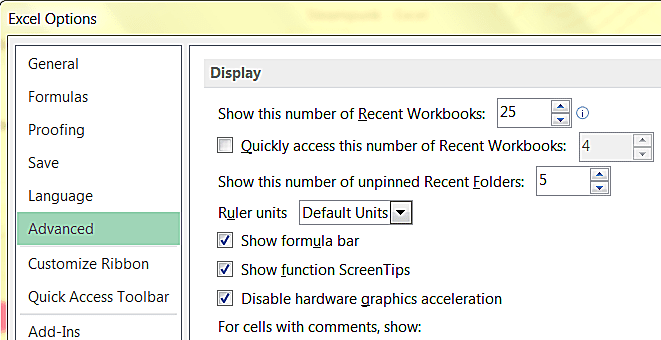
Pokročilé možnosti zobrazení v Microsoft Office. Cindy Grigg
-
Otevřete program Office, jako je Microsoft Word, Excel nebo PowerPoint.
-
vybrat Soubor > OTEVŘENO jako byste začínali nový dokument. Měli byste vidět seznam naposledy použitých souborů. Znovu je to něco, co jste pravděpodobně již věděli, ale zde je několik dalších způsobů, jak tuto funkci pro vás ještě zvýšit.
-
Chcete-li přizpůsobit, kolik souborů se má zobrazit v seznamu posledních dokumentů, vyberteSoubor > možnosti > pokročilý > Zobrazit > Zobrazit tento počet posledních dokumentů. V tomto poli můžete vybrat, kolik chcete, a potom zadat číslo.
-
Chcete-li vymazat seznam posledních dokumentů, stačí nastavit toto číslo na nulu. V některých verzích Office můžete také přejít na Soubor > OTEVŘENO klepněte na jeden z dokumentů v seznamu. Vybrat Vymazat neodepnuté dokumenty.
-
Připnutí souborů vám umožní uchovat je i při procházení jinými soubory. Pokud otevřete spoustu souborů, ale stále máte často používané soubory, ke kterým byste chtěli rychlý přístup, může to být skutečná pomoc. Chcete-li soubor podle svého výběru připnout do seznamu naposledy použitých souborů, vyberte Soubor > OTEVŘENO > Umístěte kurzor na soubor v seznamu posledních dokumentů > Klikněte na ikonu připínáčku (toto by se mělo objevit napravo od názvu souboru). -
Chcete-li odepnout dokument ze seznamu, klikněte znovu na ikonu špendlíku, aby se otočil zpět do neotevřené polohy (do strany). Případně můžete kliknout pravým tlačítkem na položku seznamu a vybrat Odepnout ze seznamu. Možná budete chtít odepnout dokumenty, pokud nedávno použitý dokument již není užitečný nebo relevantní, protože v něm již nemusíte pracovat.
Tipy
- Připnutí není k dispozici ve všech verzích Office ani ve všech programech v sadě.
- Nezapomeňte, že připnuté dokumenty budou označeny ikonou připínáčku, která je svislá. Odepnuté dokumenty mají vodorovnou ikonu připínáčku.
- Pokud na dokument kliknete pravým tlačítkem, měli byste vidět také Kopírovat cestu do schránky Vlastnosti. Jedná se o místo, kde je dokument uložen ve vašem počítači. Je to další způsob rychlého vyhledání souborů. S tímto přístupem můžete například najít dokument bez jeho otevření.
- Pokud seznam posledních souborů vůbec nevidíte, můžete zkusit tento přístup: vyhledejte složku automatického cíle v systému počítače a poté odstraňte soubory větší než 1 MB.
